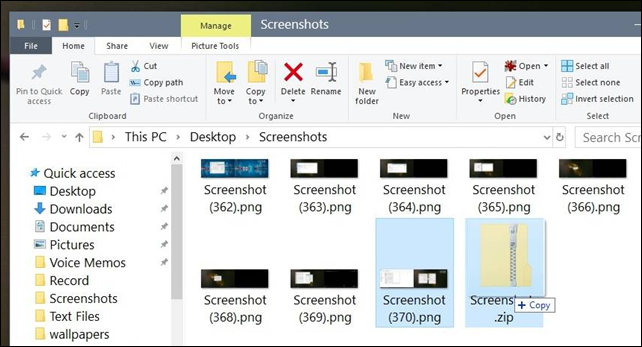الملفات المضغوطة بإنواعها إن كانت zip أو rar الجميع يلجئ لهذا النوع من الملفات لمزاياها العديدة كضغط حجم الملفات وحمايتها بكلمة سر بعيداً عن متناول الأيدي والمتطفلين، وما إلى ذلك من المزايا المعروفة للملفات المضغوطة، أغلب مستخدمي الكمبيوتر لا يعلم بأنه يمكن إضافة العديد من الملفات لملف مضغوط دون فك الضغط عنه، وهذا ما سنتطرق له من خلال السطور القادمة.
إقرأ أيضاً: معرفة كلمة سر ملفات الوينرار المضغوطة بدون برامج
إضافة ملفات إلى ملف ZIP موجود
أسهل طريقة لإضافة ملفات إلى ملف ZIP حالي هي سحبها وإفلاتها إلى الملف المضغوط، تتم إضافة الملفات إلى جذر الملف المضغوط، لن تجدها في مجلد منفصل داخل الملف المضغوط، تعمل الطريقة المذكورة أعلاه بغض النظر عن الأداة المساعدة الأرشفة التي تستخدمها، يمكن أن يكون 7zip أو Winrar، في كلتا الحالتين يؤدي السحب والإفلات إلى تنفيذ المهمة، يمكنك أيضًا استخدام واجهة تطبيق الأرشفة لإضافة ملفات إلى ملف ZIP حالي.
في تطبيق 7-Zip، انتقل إلى المجلد المضغوط، حدد الملفات وانقر فوق الزر "إضافة - Add" في الجزء العلوي، في النافذة التالية عيّن تنسيق الأرشيف على ZIP وفي وضع التحديث حدد "تحديث وإضافة ملفات - Update and add files"، انقر فوق موافق وستتم إضافة الملفات إلى الملف المضغوط، يمكنك القيام بذلك لأنواع الأرشيف الأخرى أيضًا، يمكنك إضافة ملفات إلى ملف 7z و TAR و WIM موجود أيضًا.
قد يهمك: 4 حيل لم تكن تعرفها عن برنامج WinRAR وقد حآن تجربتها الآن!
ما لا يمكنك فعله هو إزالة ملف من ملف مضغوط، إن كنت ترغب في القيام بذلك يجب عليك فك الضغط عن ملفك المضغوط بدايةً وحذف العناصر الغير مرغوب بها ومن ثم إعادة ضغظ الملف، إن قمت بنسخ أو إضافة ملف موجود نسخة منه سابقاً، فسترى تنبيهًا يسألك عما إذا كنت تريد نسخه واستبداله أو إذا كنت تريد تخطي ذلك، ليس هناك خيار للاحتفاظ بكل الملفات، إن كنت بحاجة إلى إضافة إصدار ثاني أحدث من ملف إلى ملف مضغوط فسيتعين عليك إعادة تسميته، ينطبق هذا على كافة أنواع الأرشيفات والأرشفة المساعدة التي تستخدمها على Windows 10.